BuzzFeed 風格的測驗是指在數位媒體公司 BuzzFeed 上廣受歡迎的互動、個性或瑣事測驗類型。 這些測驗以有趣、引人入勝且往往幽默而聞名,迎合了社交媒體平台上的廣大受眾。
以下是 BuzzFeed 式測驗的特點:
個性結果:許多 BuzzFeed 風格的測驗都是個性測驗,使用者回答一系列問題,然後收到應該匹配或揭示其個性的結果。 例如,“你是哪位迪士尼公主?” 將根據使用者的答案分配公主角色。
流行文化主題:這些測驗通常圍繞著流行文化主題,例如電影、電視節目、名人等。
可分享的結果:結果通常設計得有趣且可在社群媒體上分享。 它們通常包括引人入勝的標題、簡短描述,有時還包括圖像。 這個想法是讓使用者分享他們的結果,並鼓勵他們的朋友也參加測驗。
休閒語氣:BuzzFeed 風格的測驗通常以隨意、非正式的語氣編寫,能夠引起年輕受眾的共鳴。
視覺元素:這些測驗通常針對每個問題或答案選項包含彩色圖像、GIF 或視頻,使其具有視覺吸引力。
多項選擇格式:問題通常採用多項選擇格式,使用者從多個選項中選擇一個。
病毒式傳播潛力:由於其有趣的性質、與當前趨勢的相關性以及可共享性,這些測驗有可能像病毒一樣傳播,尤其是在社交媒體平台上。
線上測驗製作技巧
使用 OnlineExamMaker 線上測驗軟件製作引人入勝的線上測驗和考試.
在本文中
- 第 1 部分:如何在 Google 表單上進行 BuzzFeed 式測驗?
- 第 2 部分:OnlineExamMaker:用於進行 BuzzFeed 測驗的替代線上測驗平台
- 第 3 部分:如何使用 OnlineExamMaker 製作互動式 BuzzFeed 風格測驗?
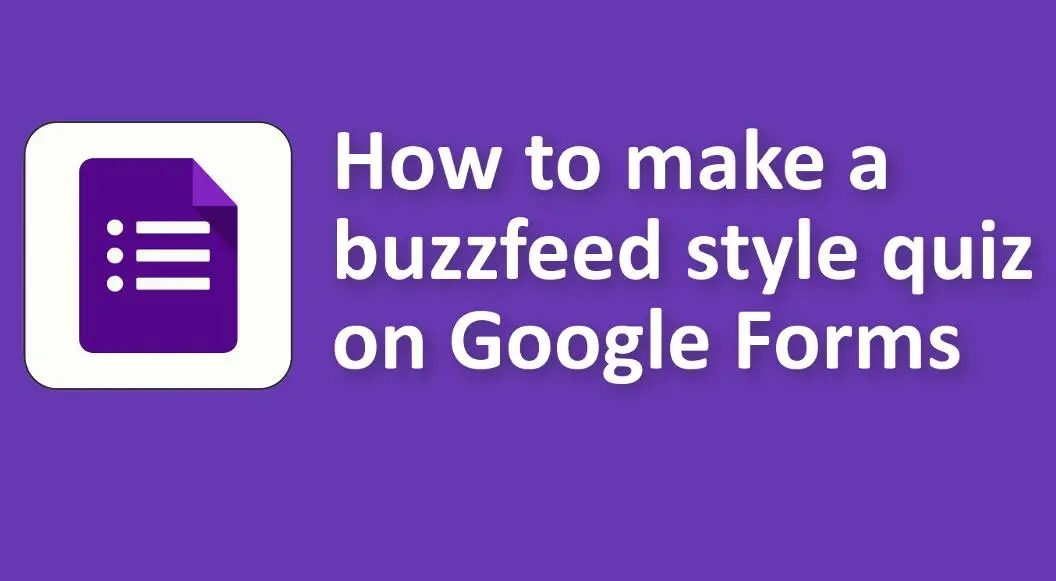
如何在 Google 表單上進行 BuzzFeed 風格的測驗?
1。 開啟 Google 表單:
• 前往Google 表單。
• 點選“+”按鈕啟動新表單。
2. 您的測驗主題:
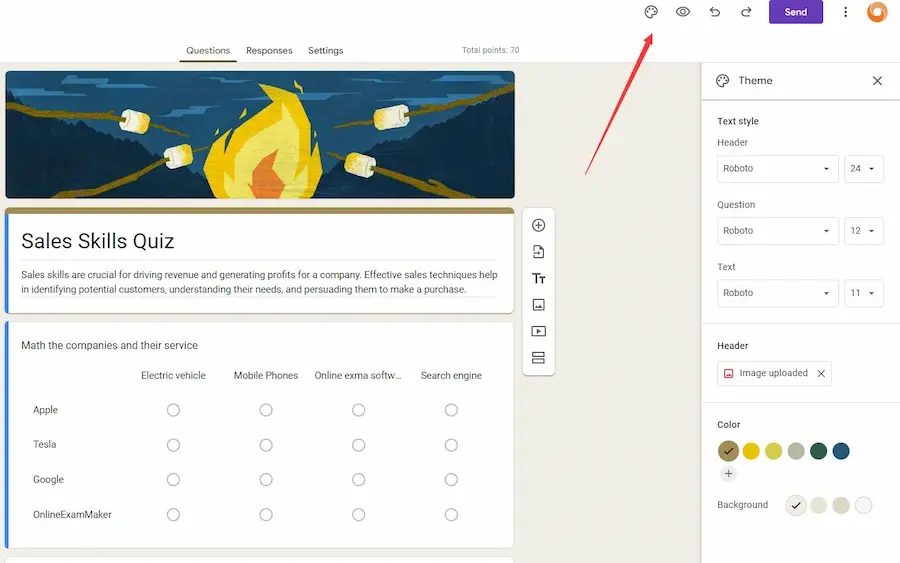
• 點擊右上角的調色板圖示以更改顏色或將圖像添加到標題,這有助於匹配 BuzzFeed 風格測驗的氛圍。
3. 標題與描述:
• 為您的測驗提供一個朗朗上口的標題和簡短的描述。
4。 設定問題:
• 點選“+”按鈕新增問題。
• 選擇「多項選擇」作為問題類型。
• 輸入您的問題並提供答案選項。 例如:“你最喜歡什麼顏色?” 具有“紅色”、“藍色”、“綠色”等選項。
5。 使用影像:
• BuzzFeed 測驗經常在問題或答案中使用影像。 若要將圖像新增至 Google 表單中的問題或答案中,請執行以下操作:
# 對於問題:按一下問題標題旁的圖片圖示。
# 對於答案:將滑鼠懸停在答案選項上,然後點擊出現的圖像圖示。
6。 繼續新增問題:
• 重複前面的步驟,為測驗增加任意數量的問題。
7。 設定答案鍵(用於評分):
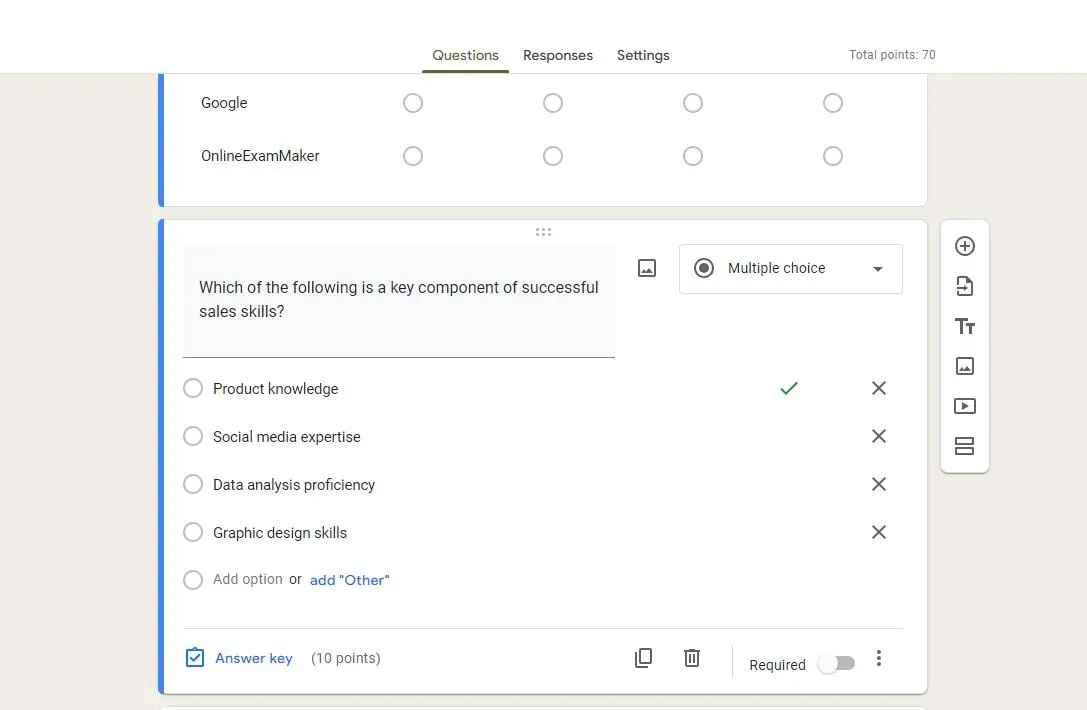
• 不幸的是,Google 表單本身並不支援 BuzzFeed 經常使用的性格測驗評分類型(例如,「大部分 A 意味著您是角色 X!」)。 但是,您可以使用 Google 表單的「測驗」功能來指派分數:
# 點選「設定」齒輪圖示。
# 前往「測驗」標籤。
# 開啟「將此設為測驗」。
# 對於每一個問題,點擊底部的“答案鍵”,選擇正確的答案(或如果技術上沒有“正確”的答案,則只選擇一個),並分配一個分數。
8。 個人化確認訊息:
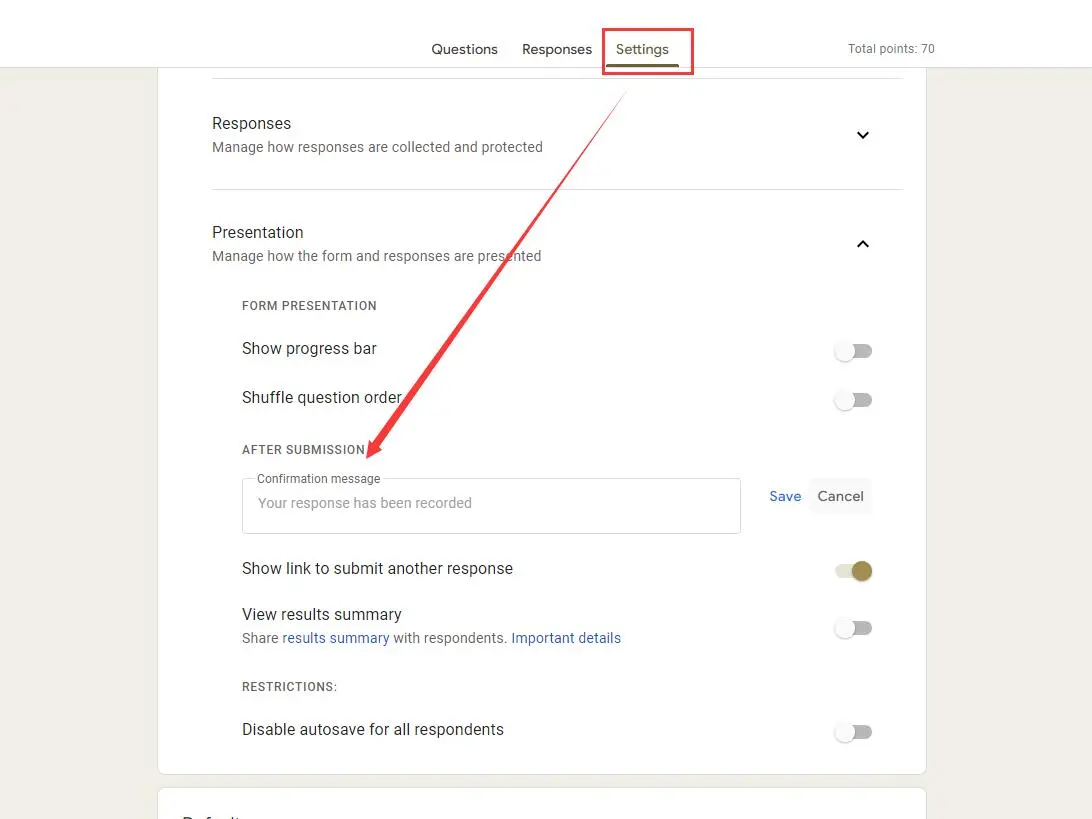
• 當某人完成您的測驗後,您可以根據他們的分數提供通用解釋。 在「演示」標籤下的「設定」中,自訂確認訊息。 與 BuzzFeed 的風格相比,它是有限的,但你可以這樣說:“0-5 分:你絕對是 A 型!6-10 分:你是 A 型和 B 型的混合體!”
You might like to know
Create an auto-grading quiz/assessment without any coding – try OnlineExamMaker today!
9。 寄送並分享您的測驗:
• 點選右上角的「傳送」按鈕。 從這裡,您可以透過電子郵件發送您的測驗或產生可共享的連結。
10。 審核回覆:
• 當人們參加測驗時,您可以透過點擊測驗編輯器頂部的「答案」來查看他們的答案。
OnlineExamMaker:進行 BuzzFeed 測驗的替代線上測驗平台
OnlineExamMaker 為您提供建立互動式 BuzzFeed 風格測驗以評估學生和員工並吸引潛在客戶所需的一切。 線上測驗平台提供了添加影像和影片等多媒體元素的選項,以增強測驗體驗。
主要特點
新增多媒體:將視訊、音訊、圖像添加到問題中以創建互動式考試體驗。 讓測驗更具互動性和吸引力。
問題編輯器:輕鬆設定文字格式並為問題添加富媒體,以創建互動式測試體驗。
報名系統:允許考生設定自己的使用者名稱/密碼登錄,並可在考生面板中查看考試成績。
立即體驗 OnlineExamMaker 線上考試和測驗軟體!
如何使用 OnlineExamMaker 製作互動式 BuzzFeed 風格測驗?
步驟 1: 前往 OnlineExamMaker 網站 >
第 2 步:編輯互動問題
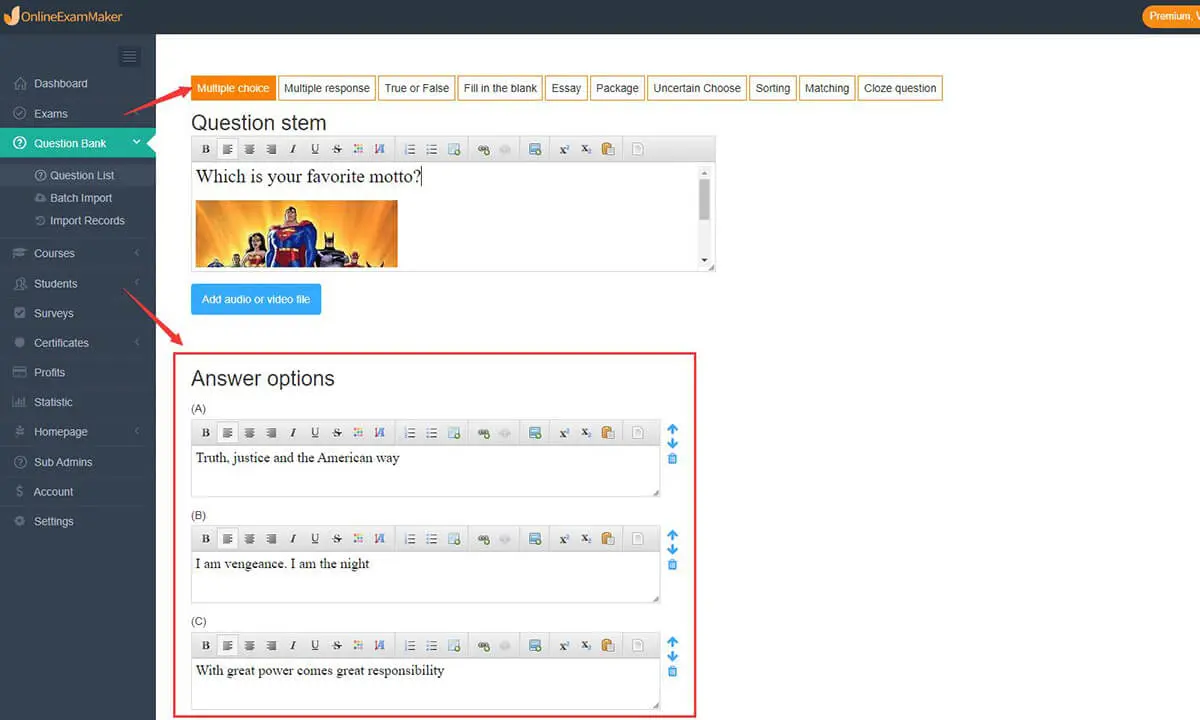
在 OnlineExamMaker 問題編輯器中編輯您的問題,利用富媒體豐富您的問題。
第 3 步:進行新測驗

建立一個新的測驗,然後將富媒體問題新增到測驗中,然後配置測驗設定。
第 4 步:分享您的測驗
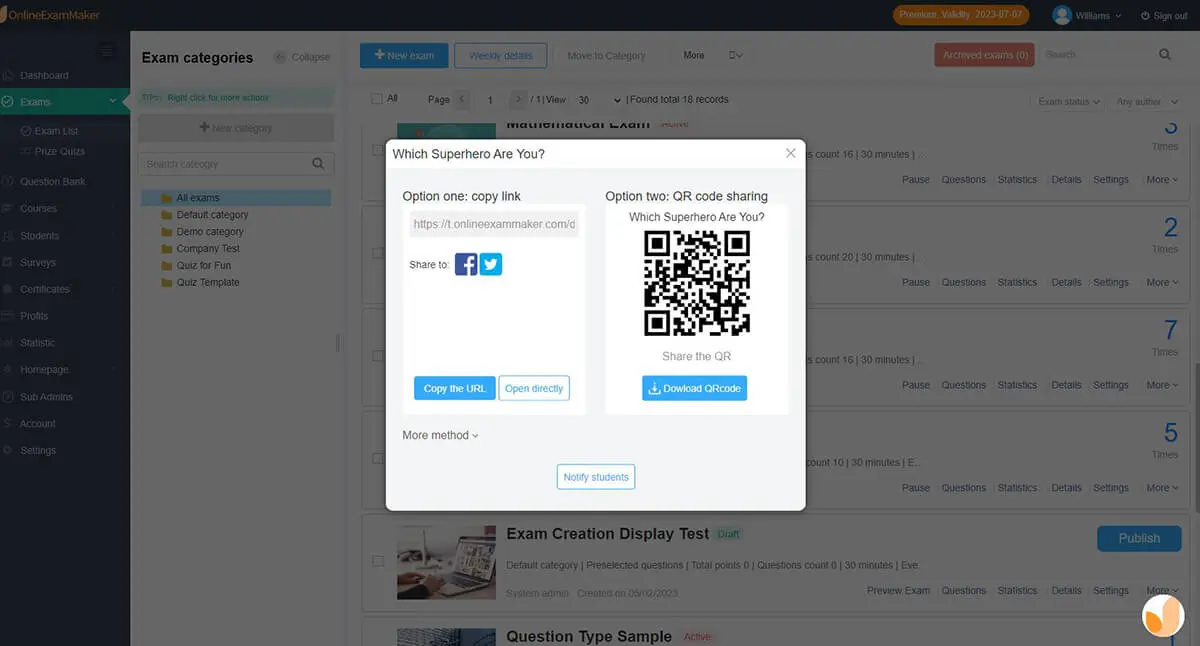
確保在進行過程中保存您的進度,然後發布並與測驗者分享。